使用库的整体流程回顾
针对每个库仅需执行一次
• 获取库:从官网下载或通过包管理器下载。
• 安装库:解压到指定目录或通过包管理器安装。
• 告知编译器库头文件的搜索路径。
• 告知链接器库文件(静态库或导入库)的搜索路径(若存在)。针对每个项目需执行一次
• 告知链接器需链接的静态库或导入库文件名(若存在)。
• 在程序源码中包含库的头文件。
• 确保程序运行时能找到所用动态库。
获取并安装库
将库下载并安装到本地硬盘,详见《静态库与动态库》章节。
全局配置头文件与库文件路径(仅需一次)
以下步骤将库配置为全局可用,所有项目均可直接使用。
A. 进入菜单「Settings」→「Compiler」。
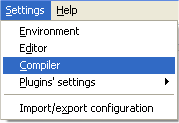
B. 点击「Directories」标签页(默认已选中 Compiler 子标签)。
C. 点击「Add」按钮,添加库头文件(.h)所在路径;若使用 Linux 且通过包管理器安装库,请确保 /usr/include 已被列出。
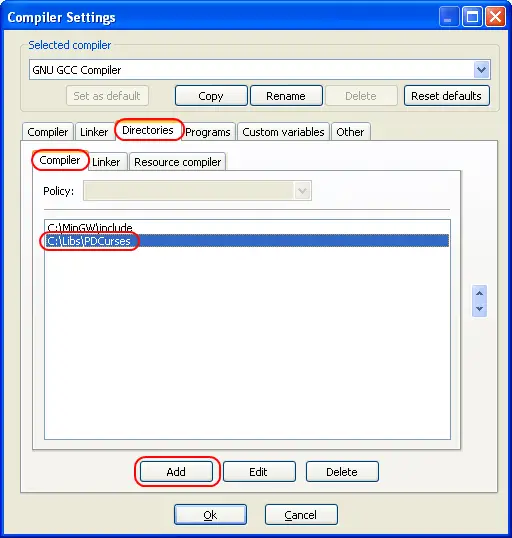
D. 点击「Linker」标签页,点击「Add」按钮,添加库文件(.lib 或 .a)所在路径;若使用 Linux 且通过包管理器安装库,请确保 /usr/lib 已被列出。
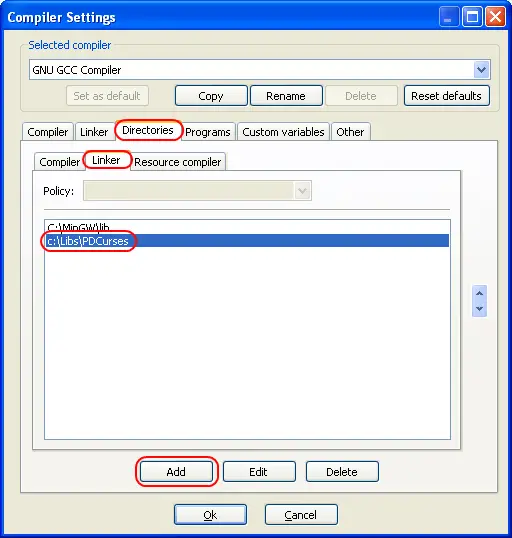
E. 点击「OK」保存设置。
为项目指定需链接的库文件(每项目一次)
若库提供了静态库或导入库文件,请按以下步骤操作(若无则可跳过):
A. 在工作区中右键点击已加粗的项目名称(默认为 “Console application”,除非已改名),选择「Build options」。
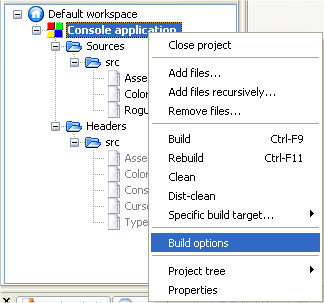
B. 在弹出窗口中点击「Linker settings」标签页,在「Link libraries」区域点击「Add」按钮,选择需要链接的库文件。
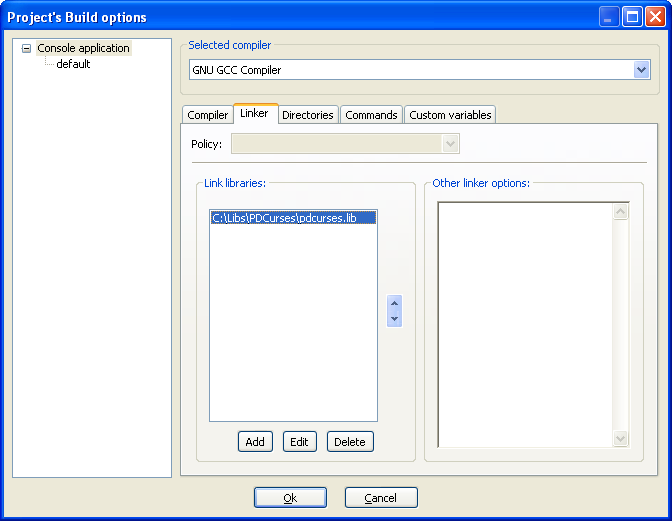
C. 点击「OK」保存设置。
包含头文件并确保程序定位动态库
在源码中使用 #include 指令包含库的头文件即可。
关于步骤 7(确保程序运行时能找到动态库),请参见《静态库与动态库》章节。
